ADB (Android Debug Bridge) es una herramienta de depuración para desarrolladores de Android. Un desarrollador puede usarlo para realizar muchas acciones de programación y puede verificar el comportamiento del sistema cuando la aplicación se está ejecutando. Incluso si solo es un usuario promedio o no es un desarrollador, hay algunos comandos ADB que pueden ser útiles y ayudarlo a ser más productivo y ahorrar tiempo. Aquí hay algunos trucos geniales que puedes hacer con ADB.
1. Cree una copia de seguridad completa de su teléfono
El modo de recuperación en Android lo ayuda a restablecer su teléfono y crear copias de seguridad. Sin embargo, estas copias de seguridad solo se pueden almacenar en el almacenamiento del teléfono o en la tarjeta SD. Con la ayuda de ADB, puede crear una copia de seguridad completa de su teléfono en su computadora.
Ingrese el siguiente comando para crear una copia de seguridad completa de su teléfono.
adb backup -all -f /backup/location/file.ab

El comando anterior hará una copia de seguridad de todas las aplicaciones y sus datos en la ubicación del archivo proporcionada por usted. Asegúrese de agregar la extensión de archivo «.ab» al nombre del archivo.
Después de presionar Enter, deberá desbloquear su teléfono y dar permiso para hacer una copia de seguridad de los datos. También puede ingresar una contraseña para cifrar los datos. La contraseña se utilizará al restaurar los datos.
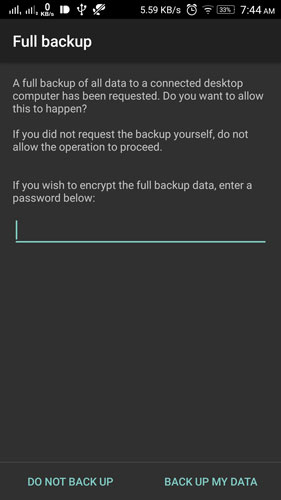
Otras opciones que puedes agregar:
- -apk: Esto hará una copia de seguridad de los archivos .apk
- -noapk: no se realizará una copia de seguridad de los archivos .apk
- -obb: hará una copia de seguridad de los archivos .obb
- -noobb: no realizará una copia de seguridad de los archivos .obb
- -compartido: hará una copia de seguridad de los datos de la tarjeta SD
- -noshared: no realizará una copia de seguridad de los datos de la tarjeta SD
- -nosystem: no realizará una copia de seguridad de las aplicaciones del sistema cuando se agregue -all.
Para restaurar la copia de seguridad en su teléfono, ingrese el siguiente comando:
adb restore <backup-file-location>

Desbloquee su teléfono e ingrese la contraseña para restaurar la copia de seguridad en su teléfono.
2. Copia de seguridad de una aplicación específica y sus datos
Si desea hacer una copia de seguridad solo de una aplicación específica y sus datos, ADB también puede ayudarlo con eso. Esto puede ser útil en los casos en los que desea jugar un juego en un teléfono diferente con su juego guardado anteriormente. Además, almacena el caché de la aplicación, por lo que puede ser útil para aplicaciones como YouTube que guardan los videos sin conexión como archivos en caché.
Para hacer una copia de seguridad de la aplicación, primero debe conocer el nombre del paquete de la aplicación. Puede encontrar el nombre del paquete usando el siguiente comando.
adb shell pm list packages
Esto mostrará una lista de todos los nombres de paquetes instalados en su teléfono. Busque el nombre del paquete de la aplicación que desea respaldar y cópielo.
Ingrese el siguiente comando para hacer una copia de seguridad de la aplicación y sus datos:
adb backup -f <file-location-for-backup> -apk <package-name>

Reemplace
Para restaurar la aplicación, ingrese el siguiente comando:
adb restore <backup-file-location>
3. Instala Múltiples Aplicaciones
Si tiene varias aplicaciones (archivos apk) almacenadas en una carpeta, puede instalarlas por lotes fácilmente en su teléfono usando ADB. Una cosa a tener en cuenta es que no verá ninguna pantalla de aviso en su teléfono, así que tenga cuidado con las aplicaciones que va a instalar. Asegúrese de que no contengan malware (o una aplicación de malware).
Ingrese el siguiente comando para instalar varias aplicaciones desde una carpeta:
for %f in (<folder-path>\*.apk) do adb install "%f"
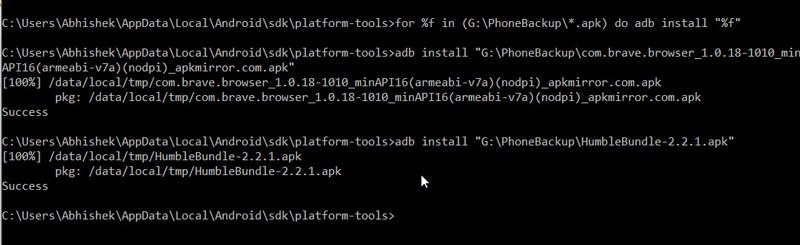
Recibirá un mensaje de «Éxito» después de cada instalación de la aplicación.
4. Extraiga APK de su teléfono
Por alguna razón, si necesita el apk de una aplicación de su teléfono, ADB puede extraerlo fácilmente por usted.
Primero, necesita saber el nombre del paquete de la aplicación que va a extraer. Realizar el list package comando que se muestra en la segunda sección para obtener el nombre del paquete.
adb shell pm list packages
Debe obtener la ruta o la ubicación del archivo de este paquete. Usaremos esta ruta para extraer el APK del teléfono.
adb shell pm path <package-name>

Copie la ruta y péguela en el siguiente comando:
adb pull <package-location> <path-on-computer-to-store-APK>

Esto almacenará «base.apk» (que es el APK del archivo seleccionado por usted) en su computadora. Puedes cambiarle el nombre más tarde.
5. Pantalla de grabación
Hay muchas aplicaciones disponibles en Play Store para esto, pero hacerlo con ADB siempre es genial. Además, esto ahorrará espacio de almacenamiento en su teléfono ya que no tendrá que instalar otra aplicación para la tarea.
Ingrese el siguiente comando para comenzar a grabar la pantalla en su teléfono:
adb shell screenrecord <folder-path/filename.mp4>

La ruta que se agregará en el comando anterior debe ser el almacenamiento de su teléfono o la tarjeta SD. Además, aquí hay una pequeña limitación: ADB grabará la pantalla durante 3 minutos como máximo. Si desea detener la grabación en el medio, puede presionar «Ctrl + C». Aparte de eso, puede agregar parámetros -time-limit <number-of-seconds> para establecer el límite de tiempo de antemano.
6. Cambiar DPI de la pantalla
DPI (puntos por pulgada) es un valor que utiliza Android para determinar el tamaño ideal de las imágenes y los íconos de aplicaciones para mostrar en la pantalla. Este valor se puede cambiar para obtener una pantalla ampliada más grande o una pantalla más pequeña según sus necesidades. Verifique las capturas de pantalla a continuación. La imagen de la izquierda tiene una resolución normal de 480 ppp y la de la derecha una resolución de 180 ppp.
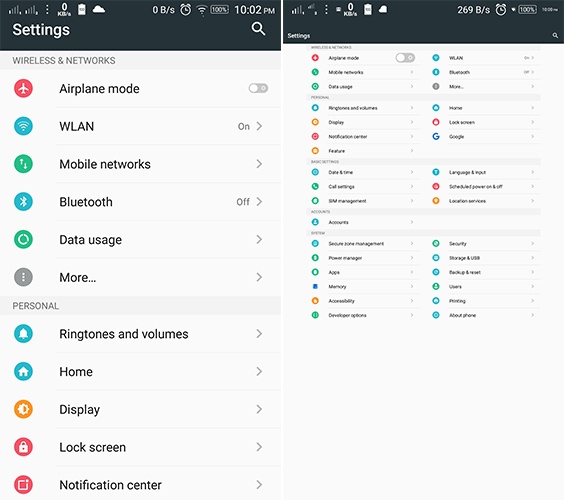
Para verificar cuál es el dpi actual en su teléfono, ingrese el siguiente comando:
Para cambiar el dpi, simplemente agregue el valor al lado.
adb shell wm density <value>

Puede ver el cambio en vivo en la pantalla y no es necesario reiniciar. Puede volver a los dpi originales usando el mismo comando.
7. Conectar ADB a través de WiFi
En el mundo actual, donde todo funciona de forma inalámbrica, ¿por qué no conectarse también a adb de forma inalámbrica? Es bastante fácil hacer que esto suceda. Sin embargo, primero deberá conectar su teléfono a través de USB para habilitarlo. Además, encienda WiFi en su teléfono y su computadora, y su teléfono debe estar en la misma red inalámbrica.
Ingrese el siguiente comando para hacer que ADB se ejecute en modo TCP/IP:
Obtenga la dirección IP de su teléfono desde «Configuración -> Acerca de -> Estado -> Dirección IP» e ingrésela en el siguiente comando.
Ingrese el comando para conectar ADB de forma inalámbrica con su teléfono.
adb connect <your-ip-address>
Ahora puede desconectar su cable USB.
Ingrese el siguiente comando para verificar si está conectado de forma inalámbrica:
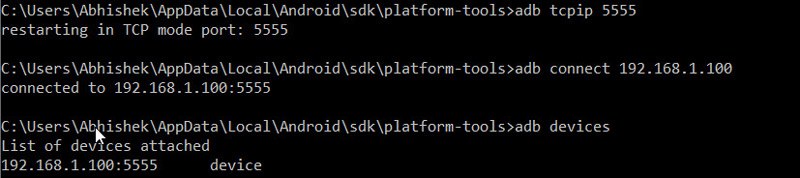
8. Obtener estadísticas e información del sistema
Hay un comando de shell llamado dumpsys que los desarrolladores usan para verificar el comportamiento del sistema cuando su aplicación se está ejecutando. Puede usar este comando para obtener más información sobre el sistema del teléfono y verificar otra información de hardware para su conocimiento.
Ingrese el siguiente comando para obtener todos los subcomandos que se pueden usar con dumpsys.
adb shell dumpsys | grep "DUMP OF SERVICE"
Ahora, use los subcomandos correspondientes con dumpsys para obtener más información sobre el hardware de su teléfono. El siguiente comando muestra información de la batería.
adb shell dumpsys battery
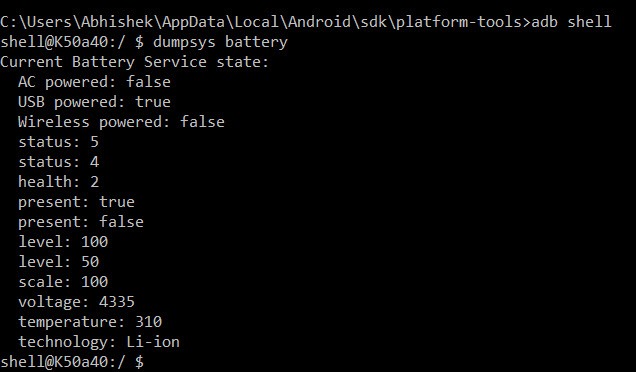
Experimente con otros subcomandos y obtenga más información sobre el hardware del teléfono y su estado.
Conclusión
Hay muchas cosas que puedes hacer con ADB, y no necesitas ser un desarrollador para jugar con él. También puedes consultar esta página para todos los demás comandos ADB. ADB puede ser aún más útil si ha rooteado su teléfono. El acceso a la raíz abrirá una gran cantidad de trucos que puede hacer con ADB en su teléfono.
Si encuentra un error o tiene algún problema al usar ADB, háganoslo saber en los comentarios a continuación.
